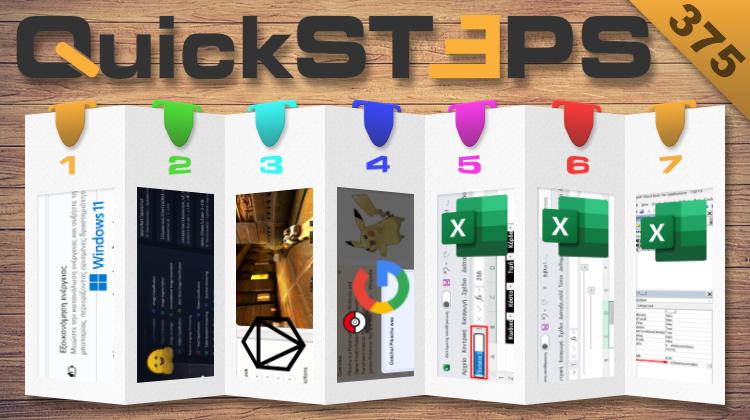Αυτή την εβδομάδα, επεκτείνουμε την αυτονομία του laptop με μία ρύθμιση στα Windows 11 και εντοπίζουμε εύκολα καινούργια AI chatbots. Παίζουμε το νέο AI remake του Quake 2 και πιάνουμε όλα τα Pokémon πρώτης γενιάς στο Google Search. Μετονομάζουμε πίνακες, κρύβουμε στήλες, και “εξαφανίζουμε” φύλλα εργασίας στο Excel.
Προτάσεις συνεργασίας
Τα νέα άρθρα του PCsteps
Γίνε VIP μέλος στο PCSteps
Για να δείτε όλες τις δημοσιεύσεις της στήλης, μπορείτε είτε να κάνετε κλικ στην κατηγορία QuickSteps…

…ή να επισκεφθείτε αυτόν τον σύνδεσμο. Για να βλέπετε ανά πάσα στιγμή τις νέες δημοσιεύσεις της στήλης μας, μπορείτε να προσθέσετε το link στους σελιδοδείκτες σας.
Πώς επεκτείνω την αυτονομία του laptop με μία ρύθμιση των Windows 11
Αν η μπαταρία του laptop εξαντλείται εύκολα, υπάρχουν ορισμένα πράγματα τα οποία μπορούμε να κάνουμε ώστε να επεκτείνουμε την αυτονομία της, όπως να χρησιμοποιήσουμε τη λειτουργία εξοικονόμησης ενέργειας των Windows 11.
Μπορεί αυτή η ρύθμιση να μειώνει τις επιδόσεις του υπολογιστή, κλείνοντας τις μη απαραίτητες διεργασίες παρασκηνίου, να μειώνει το επίπεδο φωτεινότητας της οθόνης, και τα λοιπά, αλλά αυξάνει σημαντικά τη διάρκεια της μπαταρίας.
Για να ενεργοποιήσουμε αυτή τη λειτουργία, ανοίγουμε τις ρυθμίσεις και πατάμε “Σύστημα”.
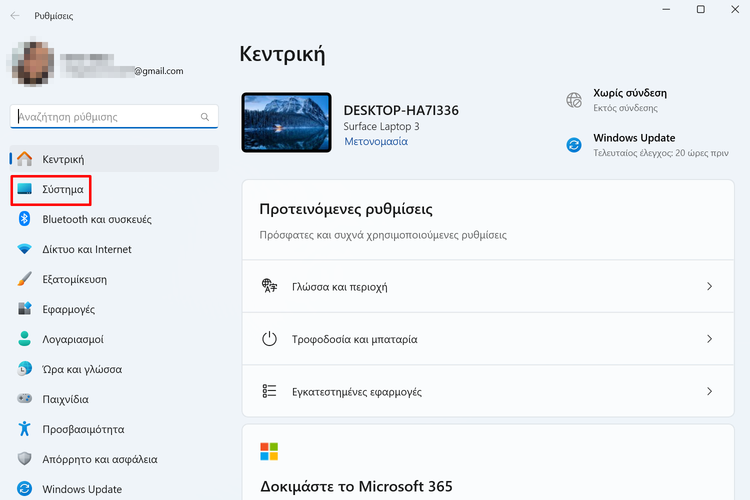
Έπειτα, κάνουμε κλικ στο “Τροφοδοσία και μπαταρία”.
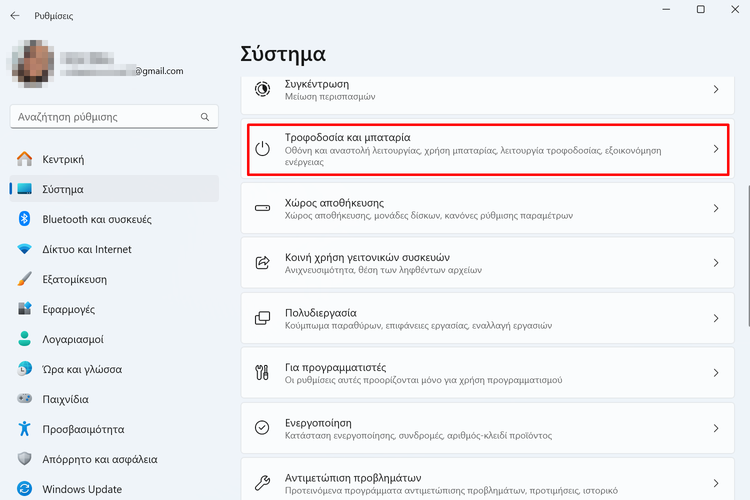
Μετά, πατάμε “Εξοικονόμηση ενέργειας”.
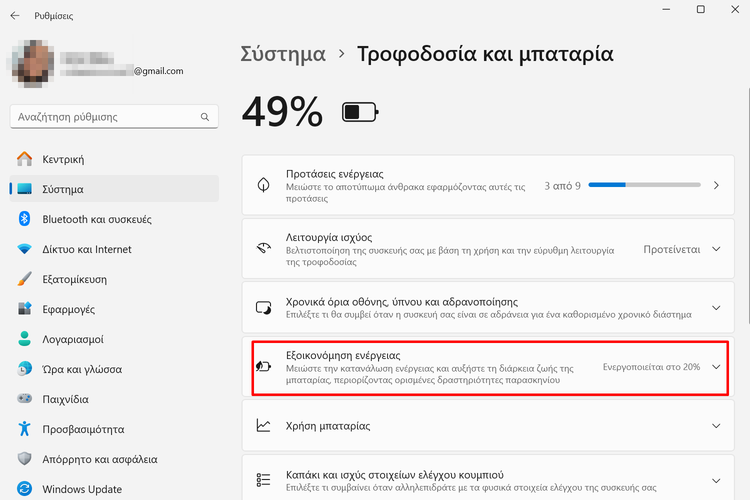
Τέλος, ενεργοποιούμε τον διακόπτη δίπλα στο “Να χρησιμοποιείται πάντα εξοικονόμηση ενέργειας”.
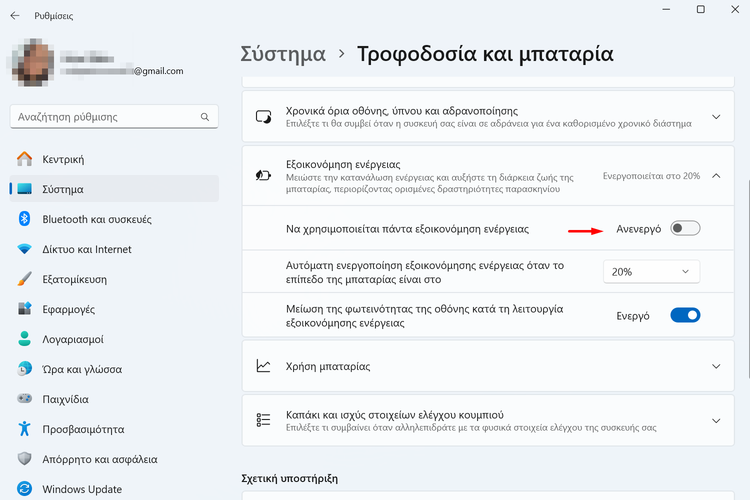
Πώς εντοπίζω εύκολα καινούργια AI chatbots
Οι δυνατότητες της AI αυξάνονται με ραγδαίους ρυθμούς και οι πηγές που παρέχουν πρόσβαση σε εργαλεία τεχνητής νοημοσύνης πολλαπλασιάζονται σε χρόνους ρεκόρ.
Ακόμα και άτομα τα οποία παρακολουθούμε τις εξελίξεις στον συγκεκριμένο τομέα αντιμετωπίζουμε δυσκολίες στο να λαμβάνουμε γνώση όλων όσων συμβαίνουν, καθώς και των νέων εργαλείων που κυκλοφορούν.
Ωστόσο, υπάρχουν πηγές και σημεία στο διαδίκτυο όπου μπορούμε να βρούμε συγκεντρωμένα νέα σχετικά με την AI, και πληροφορίες για εργαλεία όπως τα AI chatbots. Μία τέτοια τοποθεσία είναι το Hugging Face, με τη βοήθεια του οποίου μπορούμε να βρίσκουμε εύκολα AI εργαλεία.
Αρχικά, μπαίνουμε σε αυτόν τον ιστότοπο.
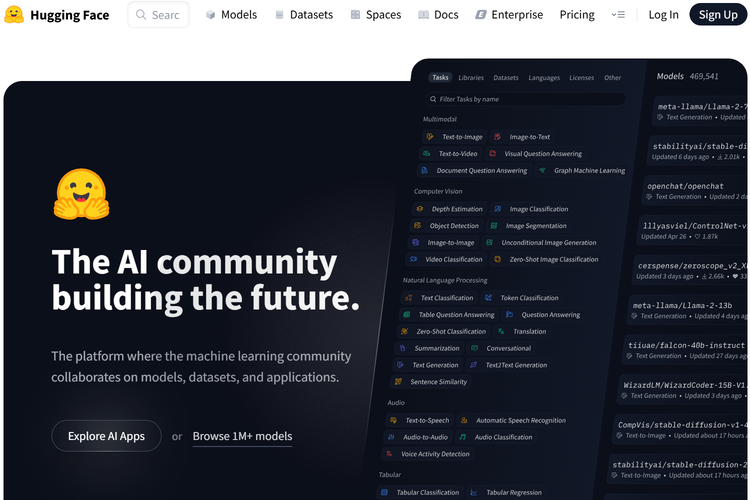
Έπειτα, κάνουμε κλικ στο “Explore AI Apps”.
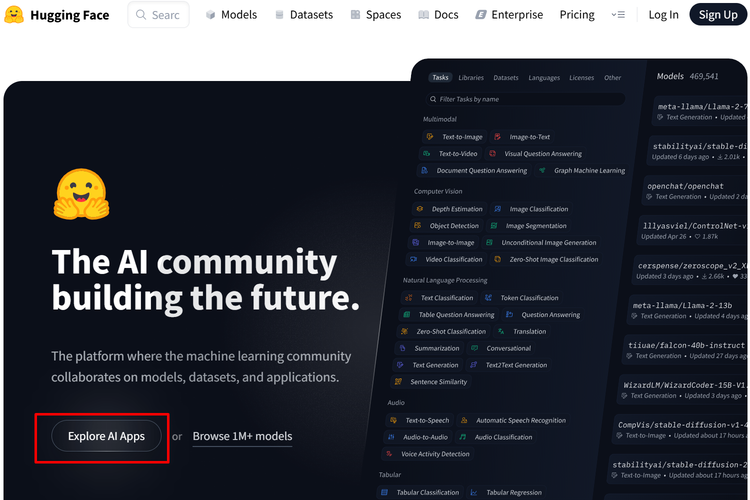
Στη συνέχεια, μπορούμε να χρησιμοποιήσουμε την αναζήτηση για να εντοπίσουμε AI που μπορούν να κάνουν συγκεκριμένες εργασίες. Καθώς πληκτρολογούμε, η ιστοσελίδα εμφανίζει αποτελέσματα σχετικά με ό,τι έχουμε γράψει.
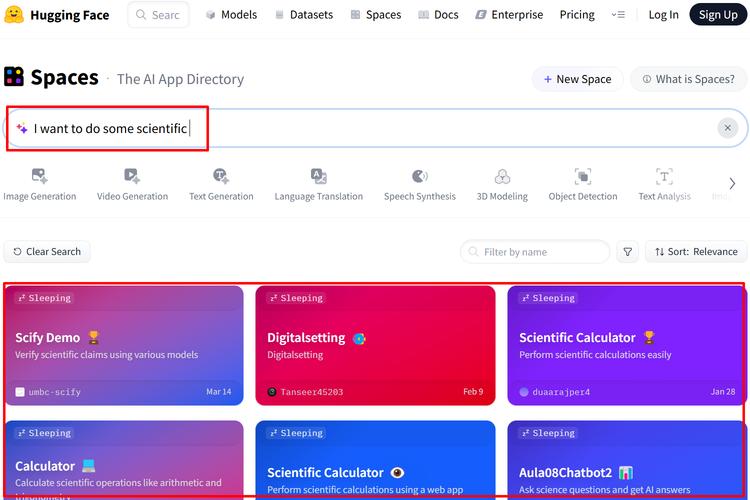
Επιπλέον, μπορούμε να κάνουμε κλικ στα έτοιμα φίλτρα, ώστε να δούμε άμεσα εργαλεία που εκτελούν τις επιλεγμένες εργασίες.
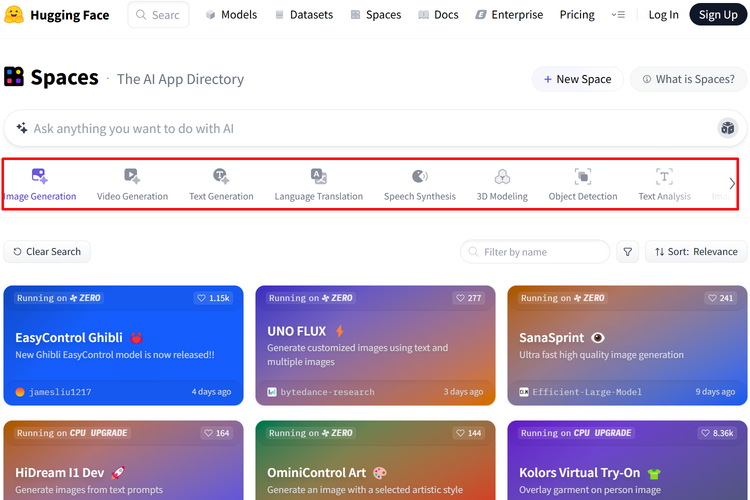
Τέλος, αν θέλουμε να δοκιμάσουμε γενικά κάτι καινούργιο, μπορούμε να πατήσουμε το ζάρι στη δεξιά πλευρά της αναζήτησης και το Hugging Face θα δημιουργήσει μία αναζήτηση για εμάς.
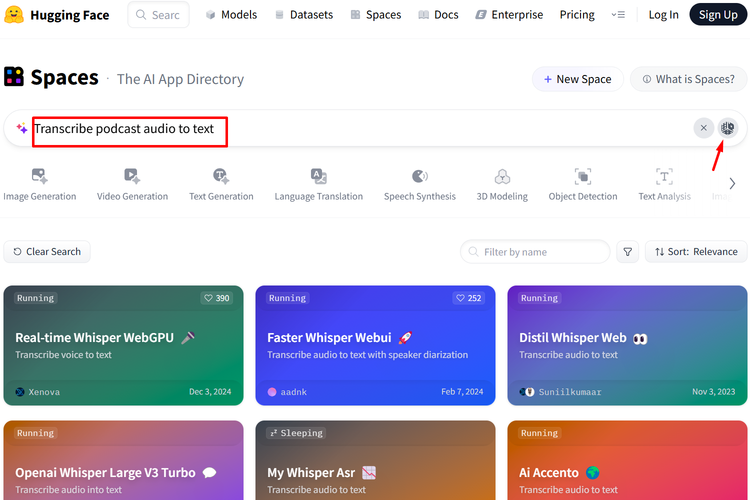
Πώς παίζω το νέο AI remake του Quake 2
Το Muse AI είναι η απάντηση της Microsoft στη δημιουργία βιντεοπαιχνιδιών με τη χρήση τεχνητής νοημοσύνης. Η εταιρεία ισχυρίζεται ότι οι δυνατότητες του εργαλείου της ξεπερνούν κάθε προσδοκία και για να αποδείξει πόσο αποτελεσματικό είναι, δημιούργησε ένα remake του Quake 2.

Δυστυχώς, το αποτέλεσμα δεν είναι τόσο εντυπωσιακό όσο θα ήθελε η Microsoft, καθώς η απόδοση του παιχνιδιού δεν είναι καλή, ενώ η απόκριση σε οποιαδήποτε ενέργεια χειρισμού είναι εξαιρετικά αργή.
Σε κάθε περίπτωση, όσοι ενδιαφερόμαστε για την AI και το τι είναι ικανή να κάνει σε κάθε στάδιο της “ζωής” της, αξίζει να δοκιμάσουμε ένα από τα πρώτα AI-generated παιχνίδια στον κόσμο.
Για να παίξουμε το Quake 2 που δημιούργησε το Muse AI, μπαίνουμε σε αυτήν την ιστοσελίδα και στο πλαίσιο που θα ανοίξει πατάμε “Agree”.
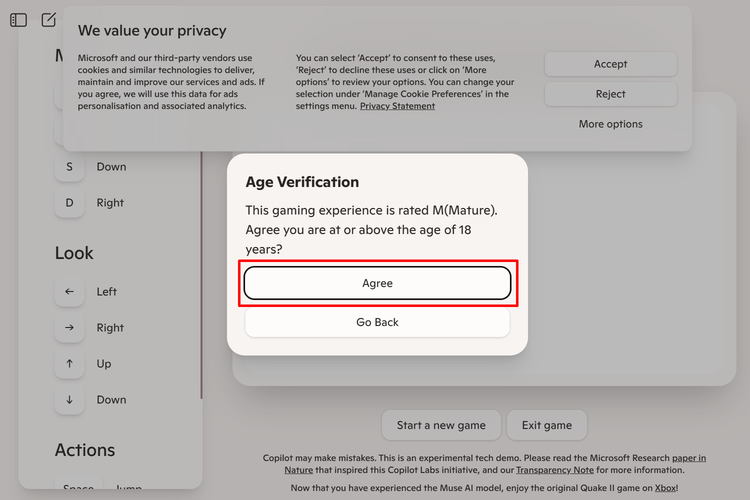
Έπειτα, κάνουμε κλικ στο “Accept”.
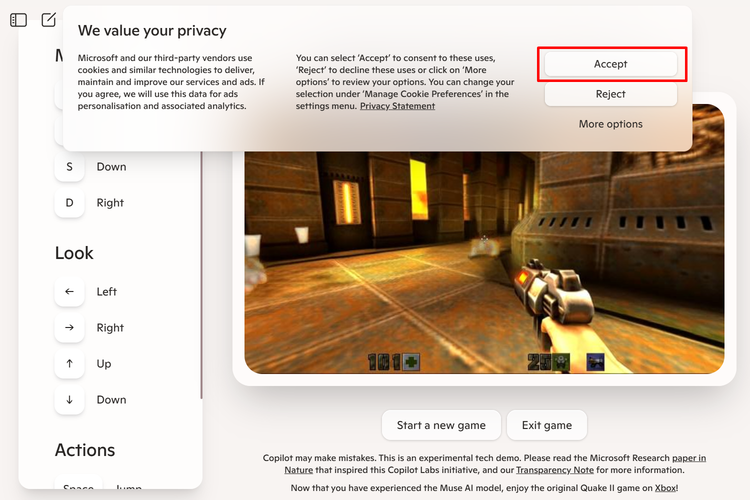
Το παιχνίδι θα ανοίξει και μπορούμε να παίξουμε κανονικά χρησιμοποιώντας το πληκτρολόγιο, σύμφωνα με τις οδηγίες στο πλαίσιο αριστερά του παραθύρου.
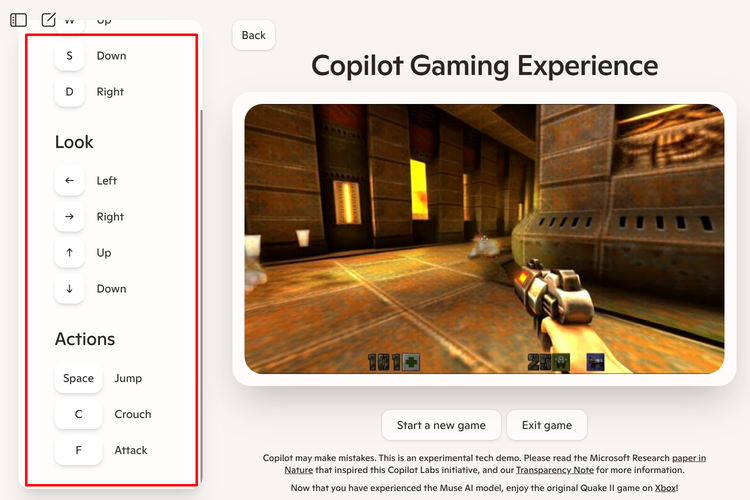
Τέλος, μπορούμε να ξεκινήσουμε νέο παιχνίδι πατώντας “Start a new game” ή να κλείσουμε το παιχνίδι κάνοντας κλικ στο “Exit game”.
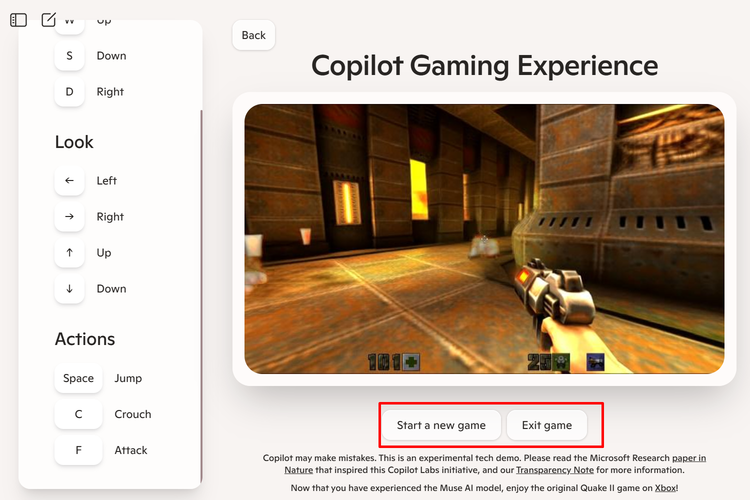
Πώς πιάνω όλα τα Pokémon πρώτης γενιάς στο Google Search
Η Google έχει δημιουργήσει διάφορα παιχνίδια στα οποία αποκτούμε πρόσβαση μέσω του Search. Το νεότερο δημιούργημα της είναι από τα πιο εντυπωσιακά, καθώς επιτρέπει να πιάσουμε όλα τα Pokémon πρώτης γενιάς και να τα αποθηκεύσουμε σε ένα εικονικό Pokédex στον λογαριασμό μας.
Αρχικά, ανοίγουμε την εφαρμογή της Google στο κινητό.
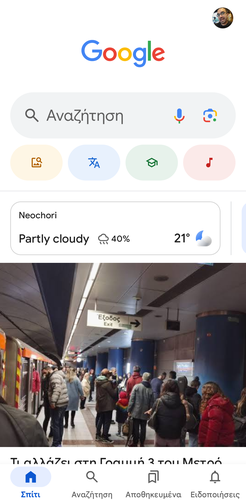
Έπειτα, πραγματοποιούμε αναζήτηση με το όνομα οποιοδήποτε Pokémon πρώτης γενιάς θέλουμε.
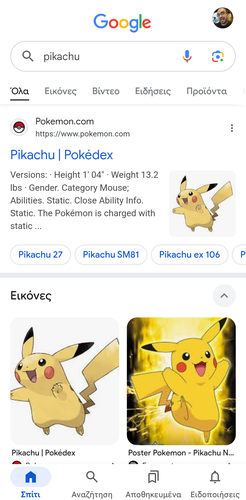
Στην κάτω δεξιά γωνία της οθόνης θα εμφανιστεί μία Poké Ball.
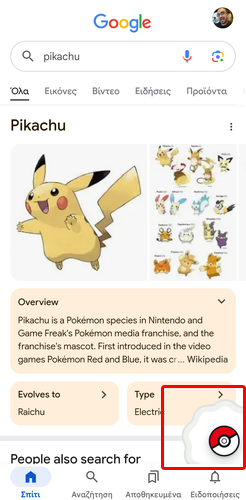
Πατώντας την Poké Ball θα εμφανιστεί ένα κινούμενο σχέδιο, ίδιο με αυτό από τη γνωστή τηλεοπτική σειρά και τα παιχνίδια Pokémon. Μετά την ολοκλήρωση του animation, θα δούμε ένα μήνυμα που αναφέρει ότι πιάσαμε το συγκεκριμένο Pokémon.
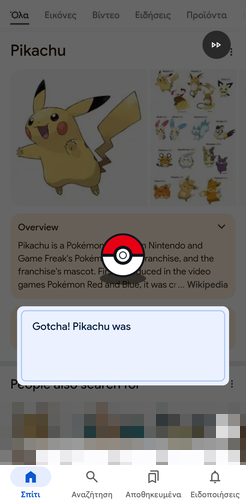
Στη συνέχεια, θα δούμε το Pokédex της Google. Εδώ μπορούμε να πατήσουμε το “Start with a hint” για να εμφανιστεί μία συμβουλή που θα μας βοηθήσει να πιάσουμε το επόμενο Pokémon.
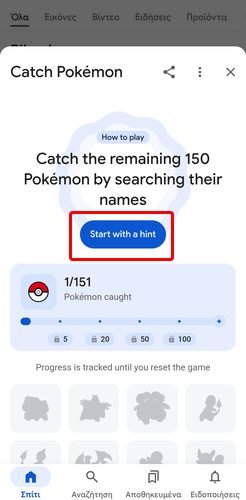
Ακριβώς από κάτω, βλέπουμε μία μπάρα που δείχνει πόσα Pokémon έχουμε πιάσει και μία λίστα με εικονίδια αυτών των Pokémon.
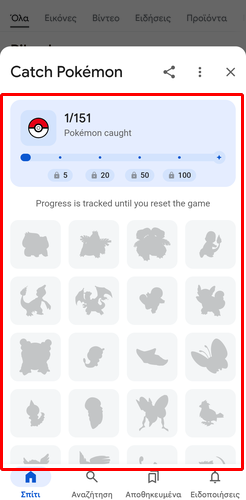
Τέλος, αν δεν θέλουμε τη βοήθεια της Google για να πιάσουμε τα υπόλοιπα Pokémon, πατάμε το “X” για να κλείσουμε το πλαίσιο.
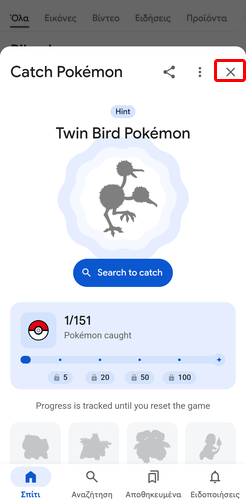
Πώς μετονομάζω πίνακες στο Excel
Από προεπιλογή, το Excel ονομάζει κάθε πίνακα ως “Πίνακας1”, “Πίνακας2”, και τα λοιπά. Ωστόσο, υπάρχει η δυνατότητα να μετονομάζουμε τους πίνακες, ώστε να μπορούμε να αναφερόμαστε σε αυτούς και να τους χρησιμοποιούμε σε συναρτήσεις πιο εύκολα και με μεγαλύτερη ακρίβεια.
Αρχικά, επιλέγουμε τα κελιά που θέλουμε να μετατρέψουμε σε πίνακα.
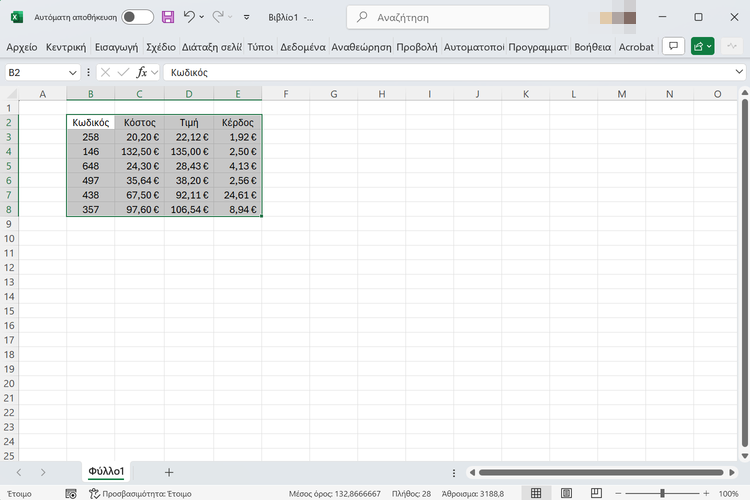
Μετά, επιλέγουμε την “Κεντρική” καρτέλα και από τη “Μορφοποίηση ως πίνακα” διαλέγουμε το θέμα της αρεσκείας μας.
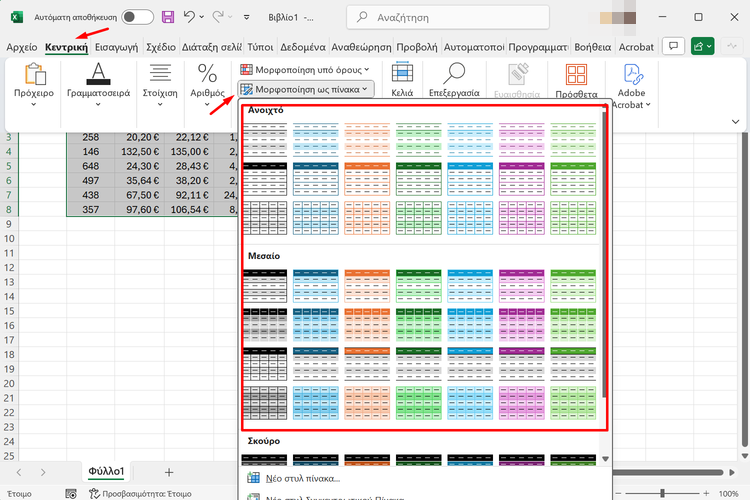
Στο παράθυρο που θα ανοίξει, κάνουμε κλικ στο “OK”.
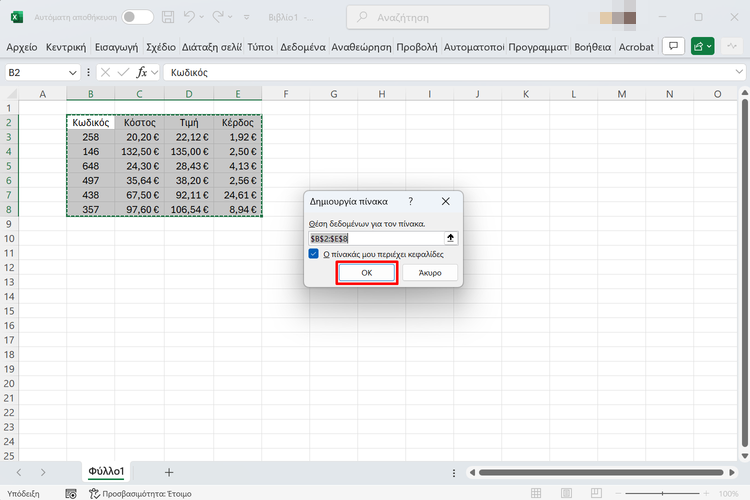
Στη συνέχεια, πατάμε το βέλος δίπλα στο όνομα του κελιού στη γραμμή συναρτήσεων και διαλέγουμε το “Πίνακας1”.
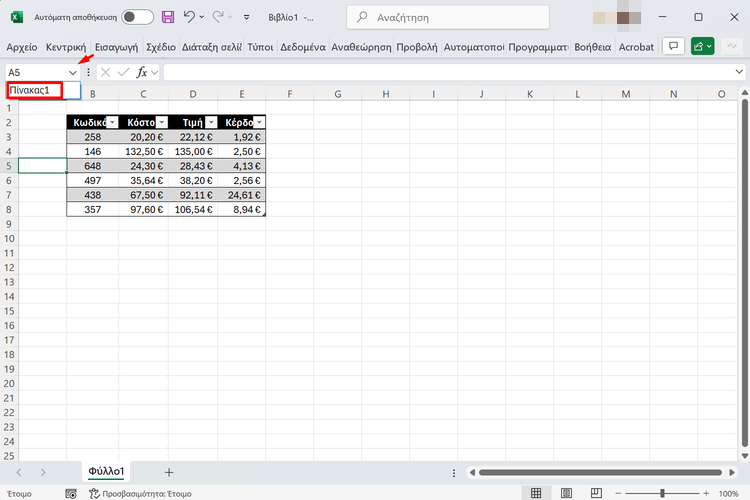
Τέλος, κάνουμε διπλό κλικ στο “Πίνακας1”, πληκτρολογούμε το όνομα που θέλουμε να έχει ο πίνακας, και πατάμε Enter.
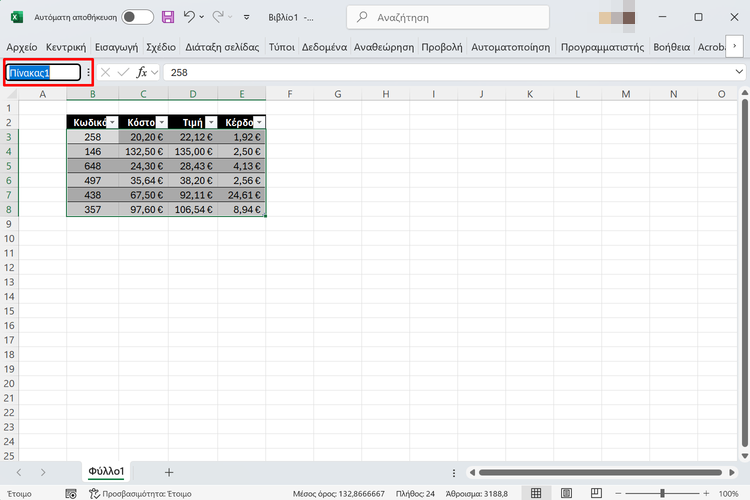
Πώς κρύβω και επανεμφανίζω στήλες ομαδοποιώντας τες στο Excel
Όσο περισσότερα δεδομένα περιέχει ένα υπολογιστικό φύλλο, τόσο πιο δύσκολη είναι η παρακολούθηση και διαχείριση του. Ωστόσο, το Excel προσφέρει τη δυνατότητα να ομαδοποιούμε στήλες και να προβάλλουμε μόνο ένα συγκεκριμένο πλήθος τη φορά.
Για να ομαδοποιήσουμε ένα σύνολο στηλών, τις επιλέγουμε, πηγαίνουμε στην καρτέλα “Δεδομένα”, και από το “Διάρθρωση” πατάμε “Ομαδοποίηση” και ξανά “Ομαδοποίηση”.
Ακολουθώντας την ίδια διαδικασία, μπορούμε να δημιουργήσουμε πολλές ομάδες στηλών.
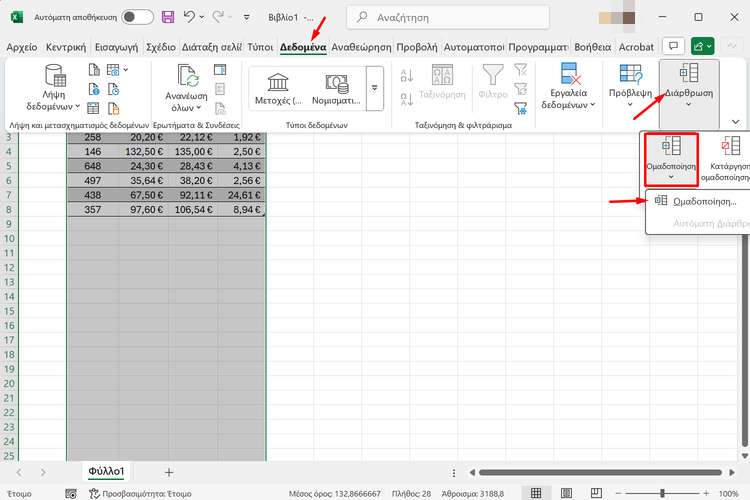
Πάνω από τα γράμματα των στηλών, το Excel εμφανίζει αγκύλες και κουμπιά με “-”. Όταν κάνουμε κλικ σε ένα από αυτά τα κουμπιά, το πρόγραμμα συμπτύσσει τις στήλες που περιλαμβάνει η αντίστοιχη αγκύλη, ώστε να τις κρύψει.
Αντίστοιχα, αν πατήσουμε το “+” το πρόγραμμα θα εμφανίσει όλες τις στήλες που περιέχει η ανάλογη αγκύλη.
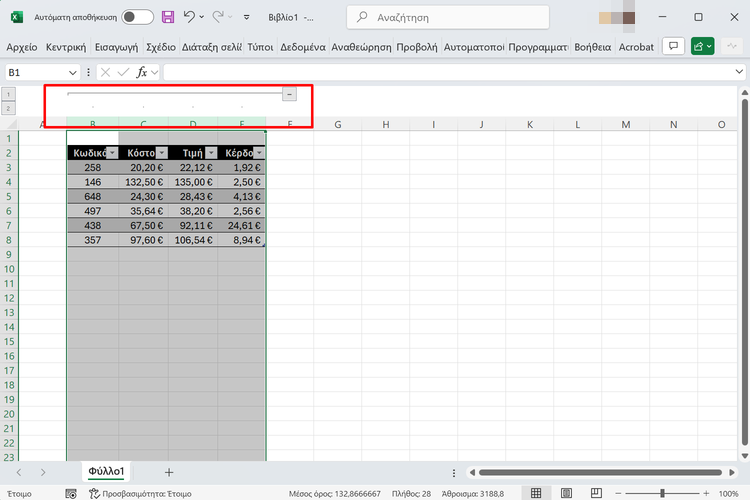
Επιπλέον, αν το επιθυμούμε, μπορούμε να δημιουργήσουμε υποομάδες στηλών. Για να κάνουμε κάτι τέτοιο, διαλέγουμε στήλες οι οποίες βρίσκονται στον εσωτερικό χώρο μιας αγκύλης και ακολουθούμε τη διαδικασία της ομαδοποίησης.
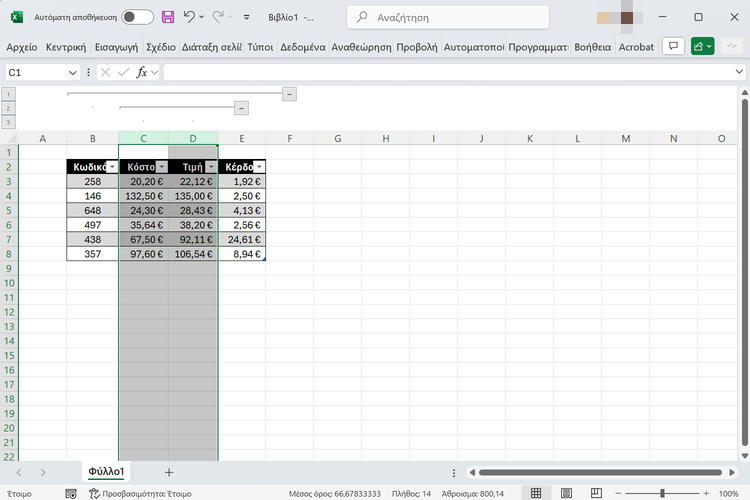
Τέλος, χρησιμοποιώντας τις ίδιες μεθόδους, μπορούμε να ομαδοποιήσουμε γραμμές.
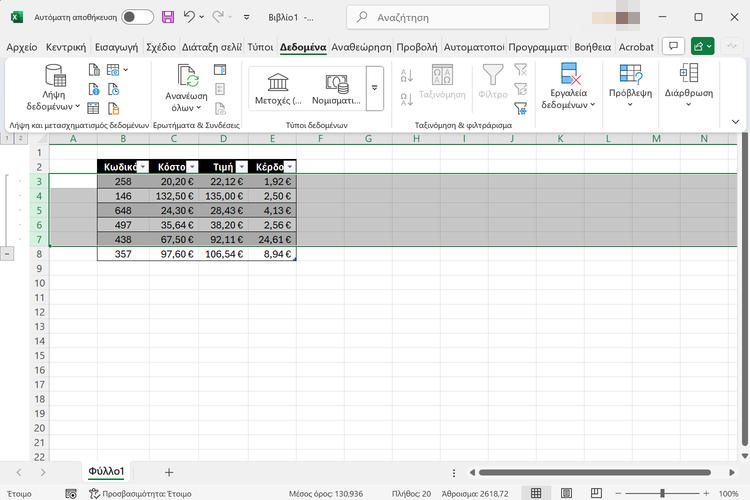
Πώς κρύβω πλήρως ένα φύλλο εργασίας στο Excel
Το Excel έχει τρία επίπεδα ορατότητας για τα φύλλα εργασίας, το ορατό, το κρυφό, και το απόλυτα κρυφό. Οι περισσότεροι χρησιμοποιούμε την απλή απόκρυψη και επανεμφάνιση, κάνοντας δεξί κλικ στο φύλλο εργασίας.
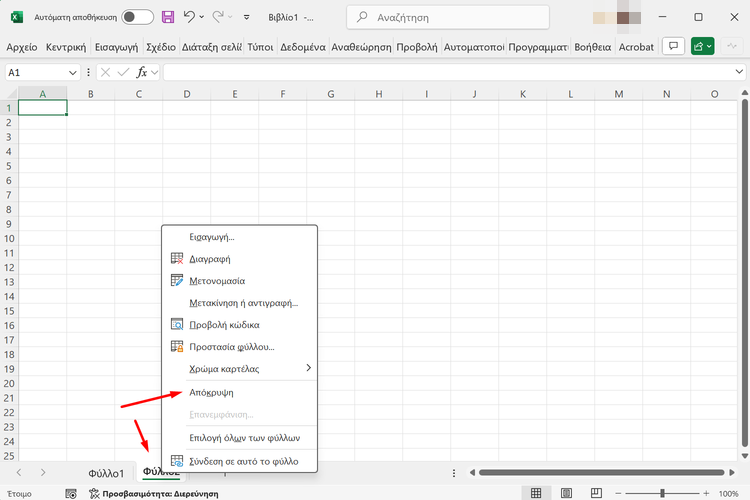
Ωστόσο, αν θέλουμε, μπορούμε να κρύψουμε πλήρως ένα φύλλο εργασίας και να μην μπορεί κανείς να το εμφανίσει με δεξί κλικ στην περιοχή των καρτελών, εκτός αν γνωρίζει πώς να ανοίξει το μενού της VBA στο Excel.
Με αυτόν τον τρόπο, μπορούμε να κρατήσουμε κρυφό από την κοινή θέα ένα φύλλο εργασίας που περιέχει δεδομένα τα οποία δεν πρέπει να είναι προσβάσιμα από όλους όσους πιθανώς ανοίξουν ή χρησιμοποιήσουν το συγκεκριμένο αρχείο.
Για να κρύψουμε πλήρως ένα φύλλο εργασίας, πατάμε “Alt + F11”, ώστε να ανοίξουμε το παράθυρο της VBA.
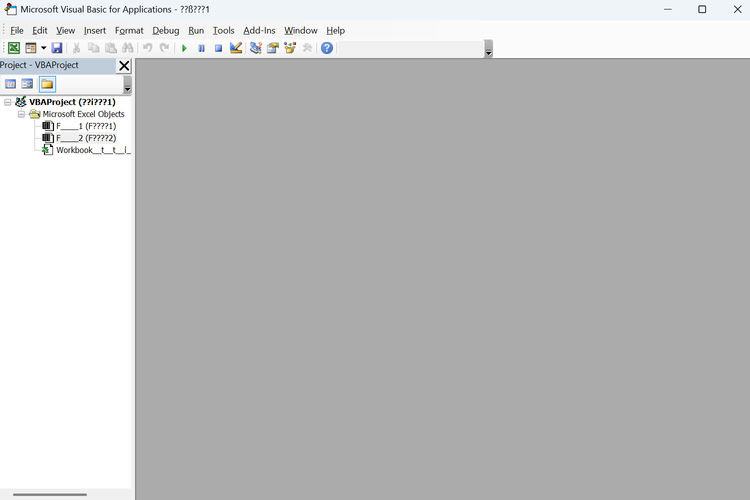
Μετά, κάνουμε κλικ στο “View” και πατάμε “Properties Window”.
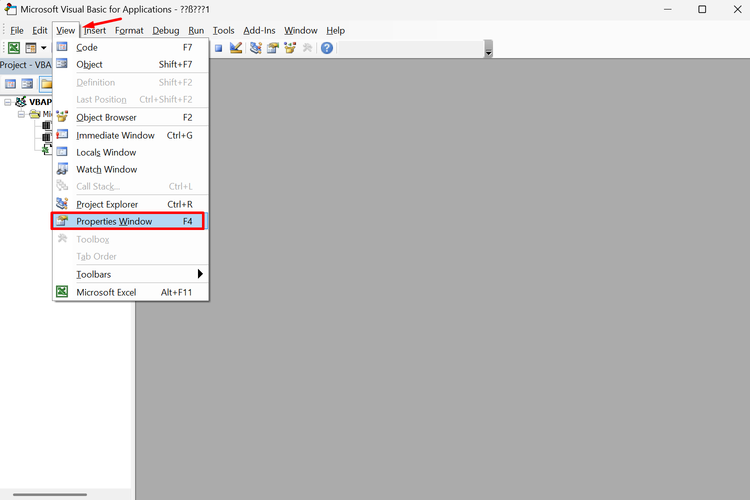
Στη συνέχεια, διαλέγουμε το φύλλο εργασίας που θέλουμε να αποκρύψουμε πλήρως και ρυθμίζουμε το “Visible” στο “xlsSheetVeryHidden”.
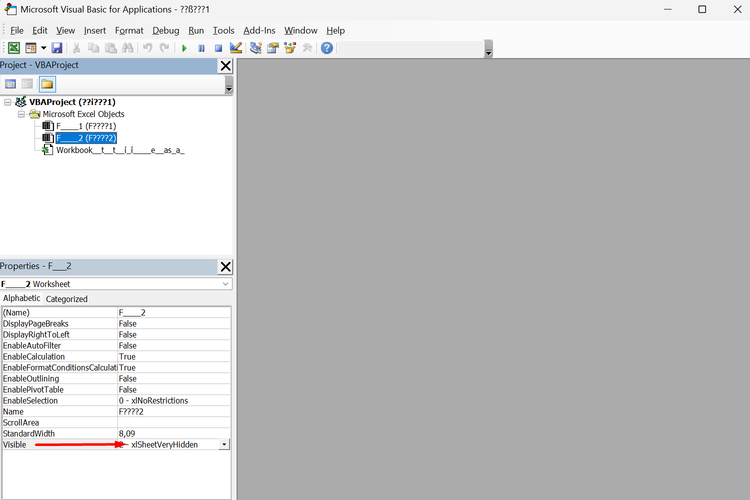
Για να οριστικοποιήσουμε τη ρύθμιση, κάνουμε κλικ στη δισκέτα και μετά κλείνουμε το παράθυρο της VBA.
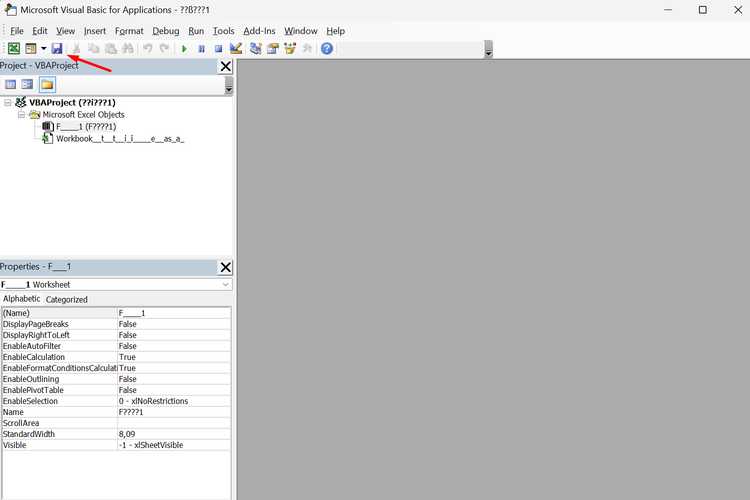
Όταν θελήσουμε να επανεμφανίσουμε το συγκεκριμένο φύλλο εργασίας, ακολουθούμε την ίδια διαδικασία και επιλέγουμε το “xlSheetVisible”.
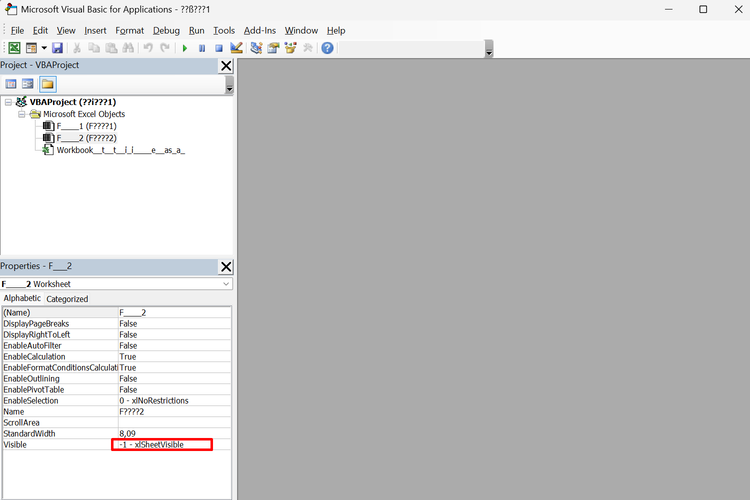
Σας άρεσαν τα QuickSteps της εβδομάδας;
Πώς σας φάνηκαν οι συμβουλές και τα κόλπα αυτής της εβδομάδας; Γνωρίζατε ή/και χρησιμοποιούσατε κάποιο από αυτά;
Έχετε να προτείνετε κάποιο δικό σας κόλπο, ή μία συμβουλή που θέλετε να μπει στη στήλη μας; Γράψτε τη στο Questions.pcsteps.gr και ίσως τη δημοσιεύσουμε σε μελλοντικό οδηγό.